第3章 创建用户界面
VB第三章

工程属性窗口的打开: 选择“工程”|“工程n属性” 命令 工程资源管理器窗口中,选中 该工程,在右击弹出的快捷菜单 中选择“工程n属性”
17
[例 3-2]
设计一程序,包括两个窗体,在第一个窗体上添 加一标签框,内写“进入动物世界”。运行时单 击该窗体,显示第二窗体,窗体上有一动物图片, 如再单击窗体2,窗体1又会显示出来,如图。
8
窗体的常用属性
属 性 名称(Name) Caption BackColor ForeColor BordStyle ControlBox Enabled Height Width Left Top MaxBotton MinBotton Moveable 用 途 决定窗体的名称,供相关的程序中使用 决定窗体标题栏显示的文本 用于确定窗体的背景颜色 用于确定窗体的前景色 用于决定窗体的边框风格 用于确定窗体是否具有控制菜单 控制窗体是否对用户事件作出响应 设置窗体的高度尺寸 设置窗体的宽度尺寸 设置窗体距屏幕左边的距离 设置窗体距屏幕顶部的距离 控制窗体是否具有最大化按钮 控制窗体是否具有最小化按钮 决定程序运行时窗体是否能够移动
Index属性:设置按钮在控件数组中的编号。
TabIndex和TabStop属性: TabStop设置按Tab键时 是否能定位到该按钮,TabIndex设置定位顺序。
ToolTipText:设置提示文本。 Enable:是否允许使用 Visible:是否可见
22
3.2.2 常用事件和常用方法
2
VB工程包含多种类型的文件
其中最常用的文件是: 工程文件 包含与该工程有关的全部文件、 对象以及所设置的环境选项的信息, 扩展名.vbp 窗体文件 包含窗体及其控件有关属性的文本描述、常量或变量 的声明、以及窗体内的过程代码等,扩展名为.frm 若窗体中对象的数据含有二进制属性,保存该窗体时 将自动生成同名的二进制数据文件,扩展名为.frx 标准模块文件 通常用来定义供其他窗体或模块引用的全局常量、变 量、过程等,扩展名为.bas
《VB程序设计》课程标准
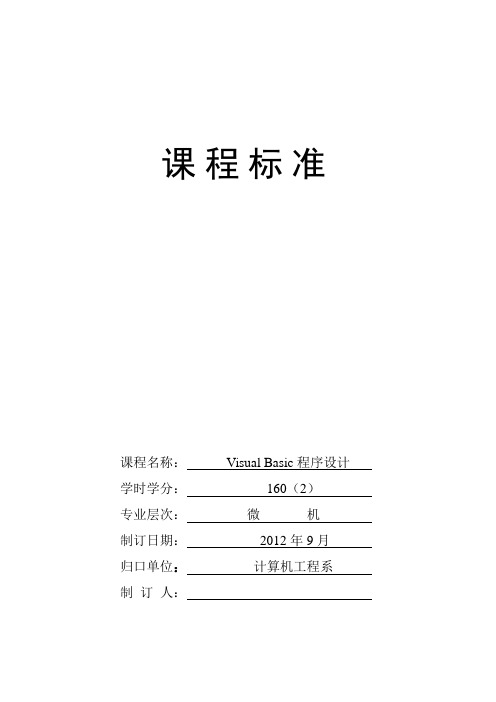
课程标准课程名称:Visual Basic程序设计学时学分:160(2)专业层次:微机制订日期:2012年9月归口单位:计算机工程系制订人:Visual Basic程序设计是一个理论和实际紧密相连的技术,上机实验是教学中的必要环节。
现提出一套可行的“Visual Basic程序设计”课程的课程标准。
1 课程概述●课程研究的对象和研究内容随着计算机的普及和以Internet为代表的信息高速公路的迅速发展,计算机应用已深入到社会的各行各业,这不仅要求当今的大学生要掌握好本专业知识,同时还要有用计算机技术为本专业服务的能力。
因此熟练掌握一种计算机应用软件开发工具是对大学生的基本要求,这将直接影响到计算机在其他专业领域中的应用。
本课程所讲授的Visual Basic即是一种易学实用、适用面广的面向对象的软件开发平台。
VB程序设计课程可以使学生掌握软件设计的基础知识和基本方法,培养学生具有利用软件开发环境解决实际问题的能力,为进一步学习其它计算机知识及今后使用或开发应用程序奠定基础。
●课程在整个课程体系中的地位“Visual Basic程序设计”属于计算机基础教育课程的三个层次“文化、技术、应用”中的第二层次,是微机高职专业学生必修的计算机技术基础课程。
它的先修课是《信息技术基础》。
2. 课程目标(1)使学生理解程序设计的基本概念,建立起程序设计的基本思路,提高学生的理论知识水平。
主要包括了算法的概念、程序设计中的基本技巧和一些常用算法;能够阅读、理解源程序和设计解题流程的能力;了解结构化程序设计和面向对象程序设计的思想,能编制出风格良好的程序;最后达到使用Visual Basic 建立一个小型的应用系统的目的。
(2)使学生掌握基本的程序设计的技术和方法,培养学生的实际动手能力。
这些技术和方法包括算法的设计,程序的实现,能够使用Visual Basic建立一个小型的应用系统。
(3)使学生了解程序设计在本专业的应用、发展及其趋势,培养学生的科研素质。
使用Photoshop设计网页界面和用户界面

使用Photoshop设计网页界面和用户界面第一章:Photoshop设计网页界面和用户界面的概述Photoshop是一种专业的图像编辑软件,广泛应用于网页设计和用户界面设计。
本章将介绍Photoshop设计网页界面和用户界面的基本概念,包括设计原则、布局、颜色选择、字体使用等。
第二章:设计原则在设计网页界面和用户界面时,遵循一些基本的设计原则是非常重要的。
本章将介绍对比度、层次、一致性、简约性等设计原则的应用,以及如何平衡美观性和功能性。
第三章:界面布局界面布局是设计网页界面和用户界面的关键步骤。
本章将介绍常见的布局类型,如固定布局、流布局和响应式布局,并讲解如何选择合适的布局方式以实现用户友好的界面设计。
第四章:颜色选择颜色在网页界面和用户界面设计中起到重要的作用。
本章将介绍如何选择合适的颜色搭配,如何运用颜色心理学原理来传递信息和情感,以及如何使用Photoshop的颜色调整工具来优化颜色效果。
第五章:字体使用字体是界面中的重要元素之一,能够直接影响用户体验。
本章将介绍如何选择适合的字体类型和字号,并讲解如何使用Photoshop的文字工具进行字体样式的调整和设置。
第六章:按钮和导航设计按钮和导航是网页界面和用户界面中最常见的元素之一。
本章将介绍如何设计吸引人的按钮样式和导航结构,以及如何使用Photoshop的形状工具和图层样式来创建独特的按钮和导航效果。
第七章:图像和图标处理图像和图标是网页界面和用户界面设计中常用的元素。
本章将介绍如何使用Photoshop的图像处理功能来优化图像质量和文件大小,以及如何使用矢量图标库来创建可缩放的图标。
第八章:界面交互设计界面交互设计是确保用户界面功能和易用性的重要步骤。
本章将介绍如何使用Photoshop的切片工具和导出功能来生成交互式原型,并讲解如何使用Photoshop进行用户界面的动画设计。
第九章:网页界面和用户界面的优化在设计完成后,对网页界面和用户界面进行优化是必不可少的。
C++ GUI Qt4 编程(第二版) Chapter 3

这一章讲解如何使用Qt创建窗口。在本章的最 后部分,你将能够创建一个应用程序的完整用 户界面,包括菜单,工具栏,状态栏以及应用 程序所需的足够多的对话框
Spreadsheep应用程序
3.1子类化QMainWindow
Spreadsheet的应用程序主窗口和源代码 分别放在mainwindow.h和 mainwindow.cpp中 由于QDialog和QMainWindow都派生自 QWidget,所以第二续航中看到的许多创 建对话框的技术这里仍然适用
18. 19. 20. 21.
22. 23. 24. 25. 26. 27. 28. 29. 30.
selectSubMenu = editMenu->addMenu(tr("&Select")); selectSubMenu->addAction(selectRowAction); selectSubMenu->addAction(selectColumnAction); selectSubMenu->addAction(selectAllAction);
41. 42. 43. 44. 45. 46.
47. 48. 49. 50. 51. 52. 53. 54. 55. 56. 57. 58. 59. 60.
Spreadsheet *spreadsheet; FindDialog *findDialog; QLabel *locationLabel; QLabel *formulaLabel; QStringList recentFiles; QString curFile;
private slots: void newFile(); void open(); bool save(); bool saveAs(); void find(); void goToCell(); void sort(); void about(); void openRecentFile(); void updateStatusBar(); void spreadsheetModified(); private: void createActions(); void createMenus(); void createContextMenu(); void createToolBars(); void createStatusBar(); void readSettings(); void writeSettings(); bool okToContinue(); bool loadFile(const QString &fileName); bool saveFile(const QString &fileName); void setCurrentFile(const QString &fileName); void updateRecentFileActions(); QString strippedName(const QString &fullFileName);
用户注册与登录界面设计
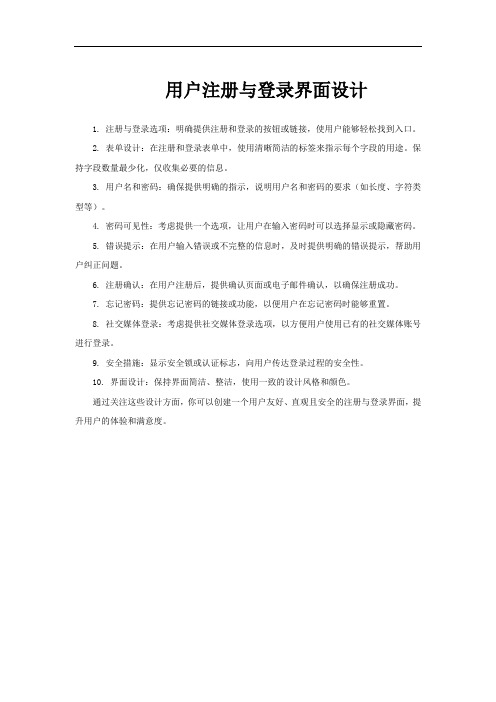
用户注册与登录界面设计
1. 注册与登录选项:明确提供注册和登录的按钮或链接,使用户能够轻松找到入口。
2. 表单设计:在注册和登录表单中,使用清晰简洁的标签来指示每个字段的用途。
保持字段数量最少化,仅收集必要的信息。
3. 用户名和密码:确保提供明确的指示,说明用户名和密码的要求(如长度、字符类型等)。
4. 密码可见性:考虑提供一个选项,让用户在输入密码时可以选择显示或隐藏密码。
5. 错误提示:在用户输入错误或不完整的信息时,及时提供明确的错误提示,帮助用户纠正问题。
6. 注册确认:在用户注册后,提供确认页面或电子邮件确认,以确保注册成功。
7. 忘记密码:提供忘记密码的链接或功能,以便用户在忘记密码时能够重置。
8. 社交媒体登录:考虑提供社交媒体登录选项,以方便用户使用已有的社交媒体账号进行登录。
9. 安全措施:显示安全锁或认证标志,向用户传达登录过程的安全性。
10. 界面设计:保持界面简洁、整洁,使用一致的设计风格和颜色。
通过关注这些设计方面,你可以创建一个用户友好、直观且安全的注册与登录界面,提升用户的体验和满意度。
第3章 用户管理

一、用户管理
在 Linux 系统中超级用户拥有最高权限,一般系统管 理员用root登录,而普通用户用普通账号登录。为了系统 安全,建议若非管理需要不要以超级用户登录。
(一)添加用户
例:fdisk,shutdown
1、用命令添加用户
(1)useradd 命令
该命令的选项很多,先介绍基本用法,再介绍完整的用法 格式。
16
从图3-2中可以看出,“/etc/shadow”文件中的每个记 录用“:”隔开为9个域,每个域的含义分别为: 登录名 加密口令 口令上次更改时距1970年1月1日的天数 口令更改后不可以更改的天数 口令更改后必须再更改的天数(有效期) 口令失效前警告用户的天数 口令失效后距账号被查封的天数 账号被封时距1970年1月1日的天数 保留未用
14
user ID:
Linux中的用户
三 超级用户:root,最高权限。 0号
种 系统用户:与系统服务相关的用户,安装
用
相关软件时自动创建。 1~499号
户 普通用户:由超级用户创建。从500起
User ID默认值的设置在/etc目录下的login.defs文件中。
group ID:
用户所属组群的标识,其含义与用户ID类似;用 户组ID的默认值也是从500~60000。Group ID默认值 的设置在/etc目录下的login.defs文件中。
10
用命令添加用户(续)
(2)adduser 命令 在其他版本的Linux系统中,该命令是一个脚本程
序,采用友好的交互方式,只要输入adduser回车、按 系统提示信息的要求输入即可,使用者可以无需记忆复 杂、繁多的参数选项,而是让使用者回答一系列的问题 来设置新用户的各项信息,包括用户的密码等,使用较 为方便。但在 Red Hat Linux 中adduser命令是useradd 命令的符号连接,两者实际上是同一个命令;如果在 /usr/sbin目录下执行ls –l adduser命令,则可以看到它 是连接到useradd命令。
第3章 用户帐户管理
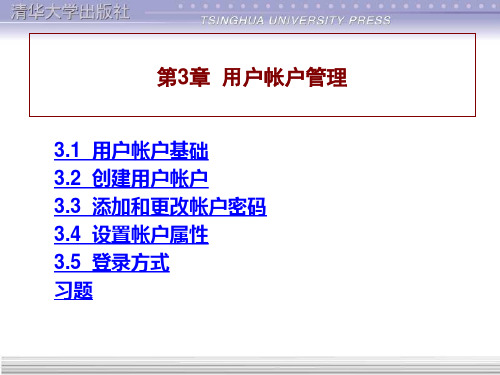
图3.1 【用户账户】窗口
图3.2 输入新账户名
3) 单击【下一步】按钮,打开挑选一个账户类型 对话框,选择用户账户类型(图3.3)。 4) 单击【创建账户】按钮,回到【用户账户】窗 口,在【或挑一个账户做更改】选项区下将显示出 刚创建的用户账户(图3.4)。 被创建的新账户的名称将出现在【欢迎】屏幕。必 须有计算机管理员账户才能将新用户添加到计算机。
添加用户账户密码 1) 在【控制面板】窗口中,单击【用户账户】选 项,打开【用户账户】窗口。 2) 在【或挑一个账户做更改】选项区,单击要添 加密码的用户账户,打开该账户的【用户账户】窗 口。 3) 单击【创建密码】选项,打开为账户创建密码 对话框,在【输入一个新密码】框中输入密码,然 后在【再次输入密码以确认】框中,再次输入该密 码。如果需要设置密码提示,在【输入一个单词或 短语作为密码提示】框中,输入密码提示内容,最 后单击【创建密码】按钮。
更改和删除用户账户密码 1) 在【控制面板】窗口中,单击【用户账户】图 标,打开【用户账户】窗口。 2) 在【或挑一个账户做更改】选项区,单击要修 改或删除密码的用户账户,打开该账户的【用户账 户】窗口。 3) 根据需要,执行如下操作之一: 如果要删除账户密码,单击【删除密码】按钮,按 照屏幕提示继续完成删除密码操作。 如果要更改账户密码,单击【更改密码】按钮,然 后重新输入新密码,最后单击【更改密码】按钮。
3.4 设置帐户属性
创建账户之后,可以重新设置账户属性。包括对账 户重新命名、删除账户、更改账户图片、更改或删 除密码、更改账户类型等。
重命名和删除用户账户 如果某个用户已经离开,永远不再使用这个账户, 可以删除账户。重新命名用户账户即改变用户名, 其他用户设置均不变。 1) 在【控制面板】窗口中,单击【用户账户】选 项,打开【用户账户】窗口。 2) 在【或挑一个账户做更改】选项区,单击要重 命名或删除的用户账户,打开该账户的【用户账户】 窗口。
VB6教程第3章 简单VB程序设计

设置窗体的名称,在程序代码中用这个名称引用
该窗体。新建工程时,窗体的名称缺省为 Form1;添 加第二个窗体,其名称缺省为 Form2,依次类推。为 了便于识别,用户通常给 Name 属性设置一个有实际 意义的名称。
浙江蜗牛网络-VB论坛:/cto.asp (8)Enabled属性 属性值为True或False,设置对象是否能够对用户 产生的事件做出反应。一般在程序中设置,用于临时 屏蔽对窗体或其它控件的的控制。 (9)Moveable属性 属性值为True或False,设置是否可以移动窗体。 (10)Visible属性
3.2.2
事件
最常用的事件是Click事件。
浙江蜗牛网络-VB论坛:/cto.asp
3.3 标
窗体的说明文字。 3.3.1 属性
签
标签(Label)主要用于显示不需要用户修改的文 本。所以,标签可以用来标示窗体及窗体上的对象, 如为文本框、列表框等添加描述性的文字,或者作为
浙江蜗牛网络-VB论坛:/cto.asp
浙江蜗牛网络-VB论坛:/cto.asp
浙江蜗牛网络-VB论坛:/cto.asp 2.编写事件过程如下: Private Sub Text1_Change() Static i% i=i+1 Label1.Caption = i End Sub
属性值为True或False,设置窗体是否被显示。用
户可用该属性在程序代码中控制窗体的隐现。
浙江蜗牛网络-VB论坛:/cto.asp (11)Picture属性 设置在窗体中显示的图片。单击Picture属性右边 的按钮,弹出“加载图片”对话框,用户可选择一个 图片文件作为窗体的背景图片。若在程序中设置该属 性的值,需要使用LoadPicture函数。 (12)WindowState属性 设置窗体启动后的大小状态。 在VB中,虽然不同的对象有不同的属性集合,但 有一些属性,如Name 、Enabled、Visible、Height、 Width、Left、Top等,其它控件也有,且具有相似的 作用。在后续的章节中,主要介绍各种控件常用的特 殊属性。
第3章 Swing图形界面(1)
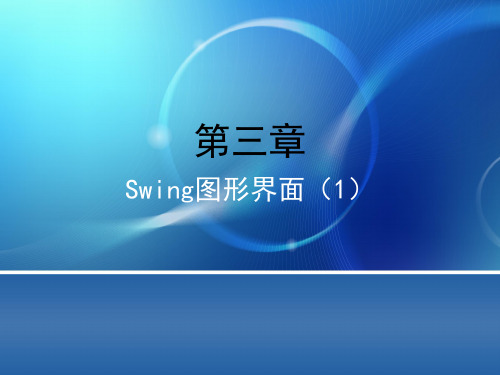
//定义用户关闭框架时的响应动作,这里只是简单退出
frame.show(); //使窗口可见 }
} //定义一个JFrame子类 class SimpleFrame extends JFrame { public static final int WIDTH = 300; public static final int HEIGHT = 200; public SimpleFrame() { setSize(WIDTH, HEIGHT); } //设置框架的尺寸 }
在构造方法中调用该方法用来初始化窗体
添加组件 设置位置坐标,以像素为单位 设置大小,以像素为单位 设置是否可视,当参数是true则可视,当是false则隐藏 设置容器面板 设置窗体左上角的图标 设置窗体缺省的关闭操作,参数是常量,例如:EXIT_ON_CLOSE 设置标题
-12-
• JFrame: 在Java中,包括边框、标题以及最小化和关闭窗 口的按钮装饰的顶层Swing容器。 • JFrame的内部结构
-10-
•
窗口(JWindow)、窗体(JFrame)、和对话框(JDialog)的属性
属性
模态
可调整大小 标题栏 边框 标题
窗口(JWindow) 窗体(JFrame)
否
否 否 否 否
对话框 (JDialog)
否/CSG
是/SG 是 是 是/CSG
否
是/SG 是 是 是/CSG
菜单栏
焦点管理器 警告字符串 图标图像 连接到一个窗体 1.是/否指缺省的属性状态
注意:在AWT中,可以调用add方法把组件直接添加到一个AWT Frame 中。在Swing中,这是不可能的。你必须把组件添加到内容窗格中。
计算机职称考试--计算机基础(操作)题讲义
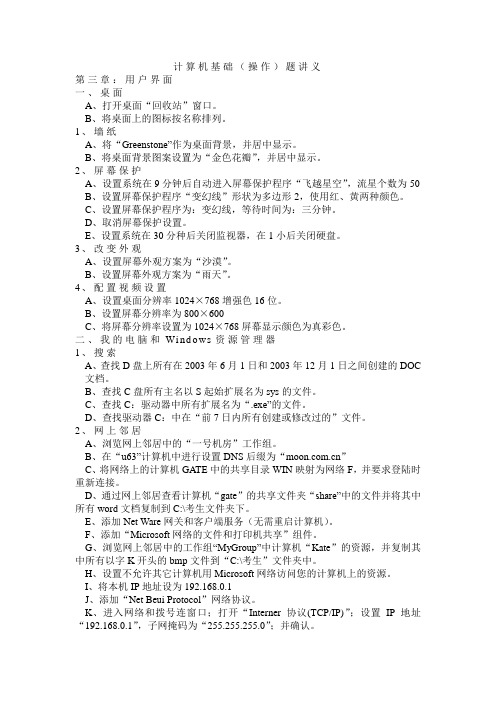
计算机基础(操作)题讲义第三章:用户界面一、桌面A、打开桌面“回收站”窗口。
B、将桌面上的图标按名称排列。
1、墙纸A、将“Greenstone”作为桌面背景,并居中显示。
B、将桌面背景图案设置为“金色花瓣”,并居中显示。
2、屏幕保护A、设置系统在9分钟后自动进入屏幕保护程序“飞越星空”,流星个数为50B、设置屏幕保护程序“变幻线”形状为多边形2,使用红、黄两种颜色。
C、设置屏幕保护程序为:变幻线,等待时间为:三分钟。
D、取消屏幕保护设置。
E、设置系统在30分种后关闭监视器,在1小后关闭硬盘。
3、改变外观A、设置屏幕外观方案为“沙漠”。
B、设置屏幕外观方案为“雨天”。
4、配置视频设置A、设置桌面分辨率1024×768增强色16位。
B、设置屏幕分辨率为800×600C、将屏幕分辨率设置为1024×768屏幕显示颜色为真彩色。
二、我的电脑和Wi nd o ws资源管理器1、搜索A、查找D盘上所有在2003年6月1日和2003年12月1日之间创建的DOC 文档。
B、查找C盘所有主名以S起始扩展名为sys的文件。
C、查找C:驱动器中所有扩展名为“.exe”的文件。
D、查找驱动器C:中在“前7日内所有创建或修改过的”文件。
2、网上邻居A、浏览网上邻居中的“一号机房”工作组。
B、在“u63”计算机中进行设置DNS后缀为“”C、将网络上的计算机GATE中的共享目录WIN映射为网络F,并要求登陆时重新连接。
D、通过网上邻居查看计算机“gate”的共享文件夹“share”中的文件并将其中所有word文档复制到C:\考生文件夹下。
E、添加Net Ware网关和客户端服务(无需重启计算机)。
F、添加“Microsoft网络的文件和打印机共享”组件。
G、浏览网上邻居中的工作组“MyGroup”中计算机“Kate”的资源,并复制其中所有以字K开头的bmp文件到“C:\考生”文件夹中。
H、设置不允许其它计算机用Microsoft网络访问您的计算机上的资源。
Visual-Basic程序设计综合教程第3章--常用基本控件

End Sub
标签Label2的单击(Click)事件代码如下:
Private Sub Label2_Click()
Label1.Visible = True '设置Label1可见
Label2.Visible = False '隐藏Label2
End Sub
3.2.2 文本框
1 用途
文本框(TextBox)控件是VB中使用最为频繁 的控件之一,是一个文本编辑区域可以用来显示、 输入和编辑文本,类似于一个简单的文本编辑器。
3.2 标签、文本框和命令按钮
在VB应用程序的界面设计中,有3个最常用 的控件:标签、文本框和命令按钮。这3个控件是 构成用户界面的基础。
3.2.1 标签
1 用途 标签(Label)控件用于显示或输出文本信息。但不
能作为输入信息的界面,也就是说程序时标签所显示的内 容不能由用户直接编辑,但是可以通过程序代码修改。
第3章 常用基本控件
VB有两类控件,一是在工具箱中的常用 控件;二是通过添加“部件”的方法被使用的控 件。
本章主要介绍VB部分常用基本控件:标 签、文本框、命令按钮、图像框、图片框、滚动 条和计时器。其余常用控件将在后续章节陆续介 绍。
【主要内容】
●标签、文本框和命令按钮 ●图片框和图像框 ●水平滚动条和垂直滚动条 ●计时器
【例3.4】编写程序。在窗体上放置两个文本框(Text1和 Text2),设置文本框Text1为单行显示;文本框Text2为 多行显示,同时有水平和垂直滚动条,并且文本内容在运 行时禁止被用户随意更改。
要求:在程序运行后,在文本框Text1中显示文本内 容:“欢迎使用 Visiual Basic!”,用户可以选中其中 的任意文本内容,如图3.8(a)所示选中“Visiual Basic”, 然后单击窗体,则被选中的文本被字符串“VB”替换,同 时被选中文本的起始位置、长度以及内容等信息均在文本 框Text2中显示,如图3.8(b)所示。
安卓第3章 图形用户界面设计

5
6
<string name="button">点击我!</string>
<string name="newStr">改变了文本标签的内容</string>
7 </resources>
【例3-3】编写程序,点击按钮命令, 改变文本组件的文字及背景颜色。如图 3.5所示。
• 本例题涉及到颜色定义,Android系统在 android.graphics.Color里定义了12种常见的 颜色常数,其颜色常数见表3-5。
创建名称为Ex03_03的新项目,包名为 com.ex03_03。 (1)设计布局文件main.xml
在XML文件中表示颜色的方法有多种: –#RGB:用三位十六进制数分别表示红、绿、蓝颜色。 –#ARGB:用四位十六进制数分别表示透明度、红、绿、 蓝颜色。
–#RRGGBB:用六位十六进制数分别表示红、绿、蓝颜 色。
(2)控制文件:Ex03_02Activity.java 在控制文件Ex03_02Activity.java中,设计一个实现按钮监 听接口的内部类mClick,当点击按钮时,触发onClick()事件。 1 package com.ex03_02; 2 import android.app.Activity; 3 import android.os.Bundle; 4 import android.view.View; 5 import android.view.View.OnClickListener; 6 import android.widget.TextView; 7 import android.widget.Button;
第3章 图形用户界面设计
Windows Server 2008配置与管理第3章 本地用户和组账户管理

●用户不能更改密码:选择该复选框,则指定用户不能更改管理员设 置的密码。
●密码永不过期:选择该复选框,将忽略密码策略中设置的“密码最 长使用时限”。用户密码可以永远不用更改。
●账户已禁用:选择该复选框,将停用该账户,在停用期间该账户不 能登录系统。
图3-2选择“新用户”命令
图3-3 新用户对话框
1、右键单击账户“matao”,在弹出的快捷菜单中选择“属性”,将 弹出“属性”对话框,如图3-11所示。
图3-11 属性对话框
2、在“属性”对话框中选中“账户已禁用”复选框,单击“确定”按钮完成用户的 禁用操作。
将复选框去掉用户即可启用。 ●3.2.5实践:删除本地用户账户 在Windows Server 2008中删除本地用户账户的具体步骤如下:
图3-9 提示对话框
2、单击“继续”按钮,将弹出密码设置对话框,如图3-10 所示。设置完成后单击“确定”按钮完成密码的重置。
图3-10 设置密码 需要注意的是密码重置后会造成一些加密文件无法使用。
●3.2.4实践:禁用或启用本地用户账户 在Windows Server 2008中禁用或启用本地用户账户的具体步骤如下:
组允许用户登录计算机。其他权利及任何权限都必须 由管理员组的成员授予 Guests 组。默认情况下将禁 用 Guest 帐户,并且建议将其保持禁用状态。
3_Access用户界面

Access 2003的数据库对象有哪些?
表、查询、窗体、模块、宏、报表、数据访问页。
表是存储数据的容器,是关系数据库系统的基础,以行列形
式存储数据项,这一点与电子表格有些类似,Access可以同时
打开1024个表。
查询可以显示从多个表(最多为16个)中选取得数据。
窗体是数据库和用户的一个联系界面,用于显示包含在表或
• (2)支持长文件名和名称自动更正
•
Access支持Windows系统的长文件名,并且可以在文件名
内加空格,从而可以使用叙述性的标题,使文件便于理解和
查找。
6
3.1.2 Access 的特点
• (3)兼容多种数据库格式
•
Access 提供了与其他数据库管理软件包的良好接口,能
识别dBASE、FoxPro、Paradox等数据库管理系统生成的数据 库文件。能够直接导入Office软件包的其他软件,如Excel、
通过各种控件来显示
字段信息。
•
窗体中的文本框、按钮、列表框等都叫做控件。控件的 外观、大小等都可以在窗体设计器中设置。在窗体中可以运 行宏和模块(VBA过程),也可以执行打印操作。
当数据表中的某一字段与另一数据表中的多个记录相关 联时,可以通过子窗体进行。
15
3.2.1 Access 数据库的内部结构
它是真正存储、排序和获 取数据的软件,一般来说,数 据库引擎是不可见的。 在创建一个单机数据库之前时,Access使用Jet引擎来管理数 据。也可使用微软数据库引擎(Microsoft Data Engine, MSDE)。MSDE和Microsoft的企业版数据库软件SQL Server 7.0是相互兼容的。
23
OpenCV计算机视觉基础教程(Python版)教学教案

课后总结分析:
教学内容
实验内容
主要教学内容:
第2章图像处理基础
2.1 NumPy简介
2.1.1数据类型
2.1.2创建数组
2.1.3数组的形状
2.1.4索引、切片和迭代
2.1.5数组运算
2.2图像基础操作
2.2.1读、写、显示图像
2.2.2读、写、播放视频
2.2.3操作灰度图像
2.2.4操作彩色图像
第1章
1.4实验
1.4.1实验1:配置虚拟开发环境
1.4.2实验2:在VS Code中运行示例
授课题目:第2章图像处理基础
授课方式
(请打√)
理论课□ 讨论课□ 实验课□ 习题课□ 其他□
课时
安排
理论课:4
实验课:1
教学大纲要求:掌握NumPy简介、图像基础操作、图像运算。
教学重点及难点:
重点:NumPy简介、图像基础操作、图像运算。
教学重点及难点:
重点:窗口控制、绘图、响应鼠标事件、使用跟踪栏
作业、讨论题、思考题:
课后总结分析:
教学内容
实验内容
主要教学内容:
第3章图形用户界面
3.1窗口控制
3.1.1创建和关闭窗口
3.1.2调整窗口大小
3.2绘图
3.2.1绘制直线
3.2.2绘制矩形
3.2.3绘制圆
3.2.4绘制椭圆
3.2.5绘制多边形
教学难点重点
第1章:OpenCV起步
第2章:图像处理基础
第3章:图形用户界面
第4章:图像变换
第5章:边缘和轮廓
第6章:直方图
第7章:模板匹配和图像分割
第8章:特征检测
linux课后习题答案教材课后习题参考答案

第 1 章Linux 概况一、选择题1、下列哪个选项不是Linux 支持的A. 多用户B. 超进程C. 可移植D. 多进程2、Linux 是所谓的“Free Software”,这个“Free”的含义是什么A. Linux 不需要付费B. Linux 发行商不能向用户收费C. Linux 可自由修改和发布D.只有Linux 的作者才能向用户收费3、以下关于Linux 内核版本的说法,错误的是A. 依次表示为主版本号.次版本号.修正次数的形式B. 表示稳定的发行版C. 表示对内核的第6 次修正D. 表示稳定的发行版4、以下哪个软件不是Linux 发行版本A. 红旗 Server 4B. Solaris 10C. RedHat 9D. Fedora 85、与Windows 相比Linux 在哪个方面相对应用得较少A. 桌面B. 嵌入式系统C. 服务器D. 集群A6、Linux 系统各组成部分中哪一项是基础A.内核 B. X Window C. Shell D. GnomeB7、Linux 内核管理不包括的子系统是哪个A. 进程管理系统B. 内存管理系统C. 文件管理系统D. 硬件管理系统A8、下面关于Shell 的说法,不正确的是哪个A. 操作系统的外壳B. 用户与Linux 内核之间的接口C. 一种和C 类似的高级程序设计语言D. 一个命令语言解释器B9、以下哪种Shell 类型在Linux 环境下不能使用Shell Shel Shell10、在Linux 中把声卡当作何种设备A. 字符设备B. 输出设备C. 块设备D. 网络设备二、填空题1、Linux 采用 LRU 算法(最近最少使用)算法,淘汰最近没有访问的物理页,从而空出内存空间以调入必须的程序段或数据。
2、之所以Linux 能支持多种文件系统的原因是,Linux 采用虚拟文件系统技术。
第2 章安装与删除Linux一、选择题B1.安装Linux系统至少需要几个分区2.RHEL Server 5 系统启动时默认由以下哪个系统引导程序实施系统加载3.光盘安装RHEL Server 5 的过程中,下列哪个操作是必需的A. 磁盘手动分区B. 显卡设置C. 键盘类型设置D. 打印机的设置4. /dev/hda5 在Linux 中表示什么A. IDE0 接口上从盘B. IDE0 接口上主盘的逻辑分区C. IDE0 接口上主盘的第五个分区D. IDE0 接口上从盘的扩展分区A5、超级用户的口令必须符合什么要求A.至少4 个字节,并且大小写敏感B.至少6 个字节,并且大小写敏感C.至少4 个字节,并且大小写不敏感D.至少6 个字节,并且大小写不敏感A6、Linux系统引导的过程一般包括如下几步:1. MBR 中的引导装载程序启动;2. 用户登录;3. Linux 内核运行;4. BIOS 自检。
国家卫生统计网络直报系统操作指南
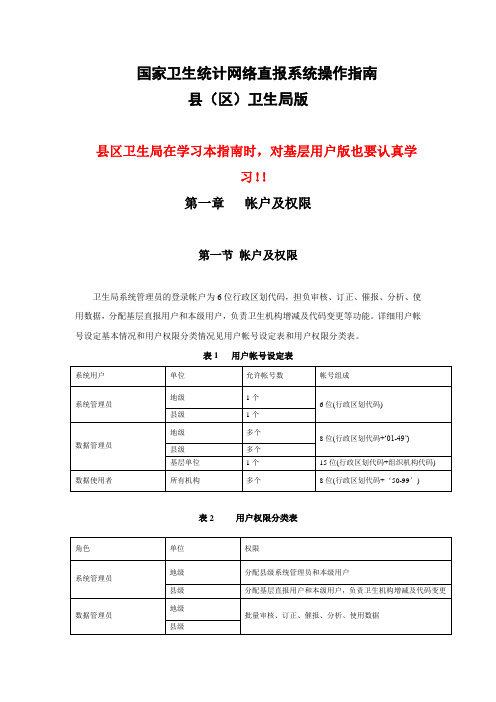
国家卫生统计网络直报系统操作指南县(区)卫生局版县区卫生局在学习本指南时,对基层用户版也要认真学习!!第一章帐户及权限第一节帐户及权限卫生局系统管理员的登录帐户为6位行政区划代码,担负审核、订正、催报、分析、使用数据,分配基层直报用户和本级用户,负责卫生机构增减及代码变更等功能。
详细用户帐号设定基本情况和用户权限分类情况见用户帐号设定表和用户权限分类表。
表1 用户帐号设定表表2 用户权限分类表第二节系统登陆登陆方式参考前述基层单位部分。
第三节密码设定系统用户的初始密码均为123456,登录系统后请尽快修改密码。
以本单位帐号、密码登录系统后,选择功能菜单栏中的密码设定,修改密码。
第二章数据代报县(区)卫生局需要为诊所、卫生所、医务市、村卫生室和不具备直报条件的医疗卫生单位代报数据。
报送方式分为两种形式:以基层卫生单位名义登录系统,逐一填报;以卫生局名义登录批量报送。
以基层卫生单位名义登陆代报请参考基层医疗卫生单位直报手册部分。
本章主要介绍县(区)卫生局批量报送(以句容市卫生局为例)。
第一节在线批量代报1.县(区)卫生局在批量代报前首先要将所代报的机构归类。
再县(区)卫生局帐户登录系统,选择功能菜单中的“数据报批”。
2. 选择要代报的调查表,如是诊所等就点击“卫统1-3 年报”,点击“浏览”。
3. 登录后显示基层医疗机构列表页面,可查看本辖区单位数据,代码,名称,可执行操作以及上报情况。
工具栏在机构列表上方设置有工具栏。
其中,“查看”按钮可按照数据“是否上报”、“是否通过审核”对基层单位进行筛查显示;“查找”可以通过机构代码,机构名称等方式实现机构定位;“删除”则可以删除选定的机构(慎用该选项);通过“报表期”菜单可以查看更多报表:“锁定/解锁”主要用于解开数据锁定状态或重新加锁,保障数据安全;“辅助功能”可以对上报情况统计。
4.点击机构列表上方工具栏中“代报”按钮,在网页对话框“代码”栏输入代报机构ID(即32000000*)后回车,打开代报机构的调查表。
labwindows使用基础教程

LabWindows/CVI基础教程1LabWindows/CVI是National Instruments公司推出的一套面向测控领域的软件开发平台.它以ANSI C为核心,将功能强大,使用灵活的C语言平台与数据采集,分析和表达的测控专业工具有机地接和起来.它的集成化开发平台,交互式编程方法,丰富的控件和库函数大大增强了C语言的功能,为熟悉C语言的开发人员建立检测系统,自动测量环境,数据采集系统,过程监控系统等提供了一个理想的软件开发环境.本教程面向的是那些从未使用过LabWindows/CVI的读者,但是假设读者以有了C语言的基础并且熟悉Windows 2000/9x/NT操作系统.在每一章节的学习中,作者都是通过一个具体的实例让读者迅速的掌握本章的知识点;而不是长篇大论,述和边枝细叶,反而使读者望而却步,只见树木,不见森林.想信通过对本教程的学习,读者可迅速掌握LabWindows/CVI编程思想和步骤,为读者日后进一步学习打下基础.本书约定:"File>>Page Setup>>Options"File 这一种黑色斜体字是指多级菜单名,按扭名,窗口名或者是关键性词汇.">>"是指打开一个多级菜单或对话框.如:File>>Page Setup>>Options是指你首先打开File 菜单,然后选择Page Setup项,最后从弹出的对话框中选择Options项."说明:通过这种方式你可以修改Panel 顶端所显示的名字."该种字体所写的文字是值得读者注意并记忆的内容." "该椭圆形框所框住的内容是读者需修改的地方.第一部分CVI快速入门本部分通过编制一个简单的LabWindows/CVI程序,使读者对CVI编程环境,思想和步骤有一初步的认识.第一章初步认识CVI程序设计——从一个例子开始我们的第一个示例将很简单,我们所要做的是创建一个如下的图形用户界面(User Interface).当我们按下Acquire按扭,计算机会自动产生一个正弦波形并画在图形显示区中;当按下Clear按扭后则清除正弦波形;当按下Quit按扭后退出该程序.现在我们就开使创建该程序.首先按下面步骤起动CVI:开始>>程序>>National Instrument CVI>>CVI IDE或者直接从桌面起动CVI 的快捷方式,双击桌面National Instrument CVI 图标当LabWindows/CVI打开后你就会见到如下所示的一个空的项目(Project)窗:第一步:创建用户界面创建控件元素:从Project窗中选择:File>>New>>User Interface(*.uir)…创建一个用户接口文件(*.uir),CVI会自动弹出如下所示的窗口:在该窗中Untitled Panel 的灰色区域中单击鼠标右键,变会弹出一个快捷菜单如下所示:从该菜单中选择:Command Button>>Square Command Button点击左键后便会创建一个方形的按扭.由于本程序总共需要三个按扭,所以按照上面的步骤再创建两个方形按扭.从该菜单中选择:Graph>>Graph ,创建一个用于图形显示的Graph. 现在我们已经建好了用户界面所需的控件元素,请使用鼠标把它们拖到如下图所示的位置.修改用户界面中各控件元素的属性:修改Panel的属性:在Untitled Panel中双击一下,便会弹出Panel的一个Edit Panel窗,如下图所示:将Panel Title项中的Untitled Panel 改为Demo Panel.说明:通过这种方式你可以修改Panel 顶端所显示的名字.将Auto-Center Vertically(when loaded)项与Auto-Center Horizontally(when loaded)项前的矩形框选中.说明:当选中后,程序运行时,面板会自动居中.修改后的Edit Panel 应如下图所示:点击OK按扭,完成对Panel属性的修改.修改Graph的属性:在Untitled Control的蓝色区域中双击一下,便会弹出Graph的一个EditGraph窗,如下图所示:将Label项中的Untitled Control改为ShowWave.说明:通过这种方法可以修改Graph的标签名.点击OK按扭,完成对Graph属性的修改.3.修改Command按扭的属性:(1)Acquire 按扭:双击左上方的OK按扭,便会弹出Command的一个Edit Command窗,如下图所示:将Constant Name项改为ACQUIRE说明:Constant Name是程序中用来标识该控件元素的常量,在后面的编程中会用到.将Callback Function项改为AcquireCallback 说明:Callback Function(回调函数)是程序中用来响应界面中的Windows消息,也就是说:当该按扭被点击之后,程序会调用AcquireCallback函数来作为对按扭被按下这一消息的响应.将Label项改为Acquire说明:通过这种方法可以修改按扭名字,Acquire中A字母前有下画线,是指可以通过Alt + A即可达到按下该按扭的效果(即热键).修改后的Edit Command Button窗应如下图所示:点击OK按扭,完成对Command Button属性的修改.(2)Clear 按扭:与以上步骤相同,双击左下方的OK按扭,弹出Command的一个EditCommand窗.将其Constant Name改为CLEAR将Callback Function项改为ClearCallback将Label项改为Clear修改后的Edit Command Button窗应如下图所示:点击OK按扭,完成Command Button属性的修改.(3)Quit 按扭:与以上步骤相同,双击右方的OK按扭,弹出Command的一个EditCommand窗.a. 将其Constant Name改为QUITb. 将Callback Function项改为QuitCallbackc. 将Label项改为Quit修改后的Edit Command Button窗应如下图所示:点击OK按扭,完成Command Button属性的修改.当完成以上工作后,Panel应该如下图所示:选择:File>>Save 保存UIR文件,命名为FirstSample.uir.到目前为止我们已经完成了用户界面(user interface)的设计,当程序运行时所显示的界面就是我们刚才上图看到的那样.下面我们要做的就是真正的程序编制工作,其实CVI可以自动生成许多的代码以和缺省消息的处理函数,你只需添加一些你自己所需的一些代码.第二步:完成程序的编制产生程序代码:现在请你让图形用户界面窗口为当前响应状态,如下图所示:从用户图形界面窗口中选择:Code>>Generate>>All Code…然后会显示出如下的界面:请用你的鼠标点击Select QuituserInterface Callback 中的QuitCallk项,确保其前面出现一个小钩.说明:1.当你想让你的程序的主函数为Win Main而不是Main时你可以选择Generate WinMian( ) instead of Main( )项前的矩形框.2.Select panels to load and display at startup 项是指你选择那一个Panel作为最初装入并显示的Panel,当你创建多个Panel时你就需要选择一个Panel作为最初显示的面板.由于本程序只有一个Panel所以该Panel就被缺省的作为最初显示的面板而不再需要你去选择.3.Select QuituserInterface Callback 项是指你选择那一个函数作为退出程序的终止函数.本程序是让QuitCallback作为退出函数的.点击OK按扭,便会弹出如下图所示的源代码(Code)窗:其窗中的程序代码如下所示:#include#include#include "FirstSample.h"static int panelHandle;int main (int argc, char *argv[ ] ){if (InitCVIRTE (0, argv, 0) == 0)return -1; /* out of memory */if ((panelHandle = LoadPanel (0, "FirstSample.uir",PANEL)) >Advanced Analysis…在弹出的对话框中选择:Signal Generation>>Sine Pattern便会弹出如下图所示的一个函数面板:请在Number of Elements项中填上512;把Number of Cycles 项改为3;Sine Pattern 项中填上用来装正弦信号的数组Wave,由于Wave是一个数组变量,故我门需要声明该变量:选择Code>>Declare Variable会弹出一个如下图所示的对话框:请在Number of Elements 项中填上512,并选择了最下面的矩形框,然后点击OK按扭完成.返回到函数面板后,选择Code>>Insert Function Call完成函数的插入,这时Code 窗中的AcquireCallback( )函数应如下所示:int CVICALLBACK AcquireCallback (int panel, int control, intevent,void *callbackData, int eventData1, int eventData2){double Wave[512];switch (event){case EVENT_COMMIT:SinePattern (512, 1.0, 0.0, 3.0, Wave);break;}return 0;}我们已经的得到了正弦信号,现在需要将该信号画到Graph上去: 1).请将鼠标放在SinePattern( )函数下面的空白行上,如上面所示那样.. 请选择:Library>>User Interface在弹出的对话框中选择:Controls/Graph/Strip Chart>>Graph and Strip Chart>>Graph Plotting and Deleting>>Plot Waveform把函数面板中的对应各项填写成如下所示:PanelHandle: panelHandeleControl ID : PANEL_GRAPHY Array: WaveNumber of Points: 512选择Code>>Insert Function Call完成函数的插入,这时Code 窗中的AcquireCallback( )函数应如下所示: CVICALLBACK AcquireCallback (int panel, int control, int event, void *callbackData, int eventData1, int eventData2){double Wave[512];switch (event){case EVENT_COMMIT:SinePattern (512, 1.0, 0.0, 3.0, Wave);PlotWaveform (panelHandle, PANEL_GRAPH, Wave, 512,VAL_DOUBLE, 1.0,0.0, 0.0, 1.0, VAL_THIN_LINE, VAL_EMPTY_SQUARE,VAL_SOLID, 1, VAL_RED);break;}return 0;到现在为止我们已经完成了AcquireCallback( )函数的的程序代码.添加ClearCallback( )函数的程序代码: ClearCallback( )函数完成以下功能:当Clear按扭按下后,计算机会清除Graph上所画的正弦图形.现在请将鼠标放在ClearCallback( )函数Event_Commit:下面的空白行上,如下图所示:请选择:Library>>User Interface在弹出的对话框中选择:Control/Graph/Strip Chart>>Graph and Strip Chart>>Graph Plotting and Deleting>>Delete Graph Plot把函数面板中的对应各项填写成如下所示:PanelHandle: panelHandeleControl ID : PANEL_GRAPHPlotHandle: -1选择Code>>Insert Function Call完成函数的插入,这时Code 窗中的ClearCallback( )函数应如下所示:int CVICALLBACK ClearCallback (int panel, int control, int event, void *callbackData, int eventData1, int eventData2){switch (event){case EVENT_COMMIT:DeleteGraphPlot (panelHandle, PANEL_GRAPH, -1,VAL_IMMEDIATE_DRAW);break;}return 0;}到目前为止我们已经完成了程序的编制任务.这一个看起来不算简单的程序,我们编起来并没有写多少源代码,这正是体现了LabWindows/CVI的强大功能所在.第四步运行程序完成项目文件现在请你让源代码(Code)窗为当前响应状态,选择:Run>>Debug FirstSample_dbg.exe便会弹出一个对话框,询问你是否在编译前为该文件命名并添加到工程文件中去.点击yes按扭,把该文件命名为FirstSample.c.然后计算机询问你是否把"analysis.h"包含到FirstSample.c中去(因为,我们的程序中用到了高级分析库),点击yes按扭,同意该选项.运行后的程序正如我们预期要求的那样.退出程序后,从源代码(Code)窗中选择:Window>>Project现在项目(Project)窗为当前响应状态,请选择:Edit>>Add Files to Project…>>All Files(*.*)便会弹出如下图所示的对话框:请你按住键,点击FirstSample.h ,FirstSample.c , FirstSample.uir.然后点击Add按扭把这些文件方到Selected Files框中.点击OK按扭,把以上文件添加到工程文件中去.至此为止我们已经完成了第一个程序的编制工作,想必大家对LabWindows/CVI编程已经有了一个初步的了解,头脑里已建起程序编制的基本框架.通过本部分的学习,你是否已经掌握LabWindows/CVI 程序编制的基本步骤.简单的用户图形界面(*.uir)的创建.能使用函数面板完成函数的插入,构建源代码程序.项目工程文件的基本构成.第二部分CVI环境下程序设计通过编制第一章的FirstSample程序,读者已对LabWindows/CVI编程有一定了解.本部分就是在第一部分的基础上进一步讲述LabWindows/CVI程序设计和其编程环境等细节问题.这一章所讲内容请大家都务必动手实际操作一下,只有这样才能使你真正的掌握本章的内容.看完本章后请大家结合第一章把FirstSample重新编制一遍,以巩固本章所讲的加速LabWindows/CVI编程的技巧.第二章LabWindows/CVI 程序剖析通过例程FirstSample的编制,大家已对LabWindows/CVI编程有了初步的认识.本章是作者从总体上来谈谈自己对LabWindows/CVI程序的理解与认识.LabWindos/CVI 编程的步骤基本如下:制定程序设计的基本方案第一步根据任务确定程序的基本框架如:程序界面,程序中所需的函数等.创建用户图形界面第二步根据第一步制定的方案创建用户图形界面和回调函数名.程序源代码的编制第三步让计算机生成程序代码和回调函数的基本框架.添加函数代码,完成源代码的编制工作.工程项目的完成第四步编译,调试程序.把头文件,用户图形界面文件,源代码文件添加到项目文件中去,完成整个程序的编制程序框架和文件间的相互关系如下图所示(以FirstSample.prj为例):项目工程文件(FirstSample.prj)用户图形界面文件源代码文件头文件(FirstSample.uir) (FirstSample.c) (FirstSample.h)panel include "FirstSample.h" 定义了程序中所需的常事件消息量以和函数原形.Acquire按扭AcquireCallback( )事件消息Wave[512]Clear按扭ClearCallback( )事件消息Quit按扭QuitCallback( )ShowWave上图所画的构成一项目工程文件的各文件之间的关系是非常重要的.如果你能理解上图所示的内容,那么你就基本理解了LabWindos/CVI 程序的运作过程.请读者仔细阅读以上内容并理解,这些都有助于读者从整体上去把握LabWindows/CVI 程序设计的核心思想,有益于读者进一步学习LabWindows/CVI.第三章LabWindows/CVI 编程环境LabWindows/CVI开发环境有以下三个最主要的窗(window)与函数面板(Function Panel):·项目工程窗(Project Window)·用户接口编辑窗(User Interface Editor window)·源代码窗(Source window)下面就会对以上三个窗和函数面板作详细的介绍.项目工程窗(Project Window)一个项目工程窗(Project Window)如下图所示:在项目工程窗中列出了组成该项目工程所有的文件,项目工程窗中的个菜单项功能如下:File : 创建,保存或打开文件.可以打开以下文件:项目工程文件(*.Prj)源代码文件(*.c),头文件(*.h)以和用户接口文件(*.uir).Edit: 在项目工程中添加或移去文件.Build: 使用LabWindows/CVI 编译链接器.Run: 运行一个项目工程.Windows: 用来访问某个已经打开的窗,例如:用户接口编辑窗,源代码窗… .Tools: 运行向导(wizard)或者你添加到Tools菜单中的一些工具.Options: 设置LabWindows/CVI 的编程环境.Help: LabWindows/CVI 在线帮助和Windows SDK 的函数帮助.工程项目文件显示了所列文件的状态,其各项的含义如下图所示: 文件名这个标志是指源代码最后修改该文件文件是否是打开的的日期时间S是指该文件已经修C是指运行该文件之O是指你可以让该文件I是指这是一个改过了,请保存该文件前必须先经过编译编译而无需debugging 仪器驱动程序如果你想进一步了解项目工程窗(Project window)细节请使用在线帮助. 请选择:Help>>CVI Library>>Related Help…Online Manuals ForLabWindows/CVI请查阅LabWindows/CVI User Manual Chapter 3 Project window.第二节用户接口编辑窗(User Interface Edit window)图形用户接口编辑窗是用来创建,编辑GUI(Graph Uer Interface)的.一个用户接口至少要有一个面板(Panel)以和在面板上的各种控件元素(Control Element).图形用户接口编辑窗为你提供了非常快捷的创建,编辑这些面板和控件元素的方法,可以让你在短时间里创建出符合你要求的图形界面.一个图形用户接口编辑窗就如下图所示,下面我们就详细讲讲图形用户接口编辑窗各菜单项的功能:File: 创建,保存或打开文件.Edit: 可用来编辑面板或控件元素.说明:其实我们直接用鼠标双击我们想要编辑对象即可(就象编制中修改面板和四个按扭那样).Creat: 可用来创建面板和各种控件元素.说明:其实我们只需在Panel上点击鼠标右键,便会弹出一个快捷菜单,选择你所想创建的对象即可(就象编制FisrtSample 时创建Graph和四个Button那样).View: 当创建多个面板后就可用该项来查看想要看的面板.Arrange: 用来调节各个控件元素的位置与大小.Code: 产生源代码,以和选择你所需的事件消息类型.Run: 运行程序.Library: 函数库.说明:我们将在后面详细的介绍LabWindows/CVI的函数库.Tools: 一些你可使用的工具项.Windows: 用来访问某个已经打开的窗,例如:项目工程窗,用户接口编辑窗,源代码窗… .Options: 设置用接口编辑窗的编辑环境.Help: LabWindows/CVI 在线帮助和Windows SDK 的函数帮助.说明:在用户接口编辑窗中有一快捷菜单是非常有用的,当你把鼠标指在某一控件元素上点击右键后便弹出一快捷菜单,通过该菜单你可以生成回调函数以和查看回调函数,而无须你再切换到源代码窗后再查看.这是一个大家以后在编程中要常用到的技巧,请掌握.图形用户接口编辑窗中还有四个模式选择按扭,现介绍如下:当该按扭被按下后,你可以操作面板上的控件,同时在图形用户接口编辑窗的右上角上来观察面板上的事件消息.在这种模式下你可以创建,编辑面板和控件元素以和修改它们的属性. 在这种模式下你可以直接修改控件元素的名字,标签等文字相关方面的东西.在这种模式下你可以直接修改面板,控件元素的颜色.先把鼠标方在你所想修改颜色的对象上,点击右键便会弹出一个选色对话框,选择你所想要的颜色后点击后即可.在图形用户接口编辑窗中Panel 的灰色区域中单击鼠标右键,便会弹出一个快捷菜单如下所示:说明:请读者用鼠标点击各项自己看一看,在这里就无须作者多言.如果你想进一步了解用户接口编辑窗(User Interface Edit window)细节请使用在线帮助.请选择:Help>>CVI Library>>Related Help…Online Manuals ForLabWindows/CVI请查阅LabWindows/CVI User Manual Chapter 4 User InterfaceEdit window源代码编辑窗(Sourse window)你可以在源代码编辑窗中开发你的C 语言代码文件.例如:添加,删除,插入函数等编程所需的基本编辑操作.但是LabWindows/CVI 又有其独特的简捷快速的开发,编辑工具,可以让你在短时间内完成一个较复杂的C程序代码的开发.一个源代码编辑窗(Source window)就如下图所示,下面我们就详细讲讲源代码编辑窗中各菜单项的功能:File: 创建,保存或打开文件.Edit: 可用来编辑源代码文件.View: 设置源代码编辑窗的风格等功能.Build: 编译文件以和编译设置.Run: 运行程序.Instrument: 装入仪器驱动程序.Library: 函数库.Tools: 一些你可使用的工具项.Windows: 用来访问某个已经打开的窗,例如:项目工程窗,用接口编辑窗,源代码窗… .Options: 设置用接口编辑窗的编辑环境.Help: LabWindows/CVI 在线帮助和Windows SDK 的函数帮助.说明:在编程中有一快捷菜单是非常有用的,当你把鼠标指在某一函数上点击右键后便弹出一快捷菜单,通过该菜单你可以查看回调函数以和与该函数对应控件元素.这是一个大家以后在编程中要常用到的技巧,请掌握.第四节函数面板(Fuction Panel)在LabWindows/CVI 编程环境下,当你想在源程序某处插入函数时,你只需从函数所在的库中选择该函数后便会弹出一个与之对应的函数面板,你所做的就是:填入该函数所需的参数后完成插入即可.而且更为方便的是:若参数是一你以有的常量或变量,你只需点击常量或变量工具按扭后选择你所需的量即可;若参数是一变量,你直接可声明该变量而无须再切换至源代码窗.下面我们就谈谈这些在LabWindows/CVI中可以加快你编程的技巧.一个函数面板如下图所示:这是FirstSample中产生一个正弦波的函数其中SinePattern项是用来装正弦波的数组,我们在程序中使用数组Wave[512] 来装正弦波的.当我们在SinePattern项填入Wave后,由于Wave是一变量,所以我们需要声明该变量:让鼠标指在Wave上然后点击工具条中的声明变量按扭后, 便弹出一个声明变量对话框即可声明该变量为局域变量或为全局变量.当你所填参数是一以有的常量或变量,你只需点击选择常量或变量工具按扭后选择你所需的量即可,下面就介绍该技巧:上图是FirstSample中把数组Wave中的正弦波画到Graph上去的PlotWaveform函数.其中,Control ID 项所填的是程序中用来标识GUI 中控件元素的常量,该常量是由LabWindows/CVI自动在头文件中预定义的(你可以打开头文件看看).故当我们填入该常量时只需将鼠标放在Control ID项的文本框中然后用鼠标点击工具条中的选择属性或UIR常量按扭后, 便弹出一个选择属性或UIR常量对话框,选择你所需的常量或属性即可.Panel Handle 是程序运行开始时UIR的句柄,是由LabWindows/CVI 自动生成的是一变量;Number of Points 项需填的是512,这正是我们在声明Wave时已用过的;Y Array 项所填的是我们已经声明过的变量——数组Wave;故当我们填入以上各项时只需将鼠标放在对应项下文本框中,然后用鼠标点击工具条中的选择变量按扭后, 便弹出一个选择变量对话框,选择你所需的变量Wave即可.当你填完函数的参数后,点击插入按扭后即可完成函数的插入,而无须再选择菜单中的插入命令.以上这些都是加快你编程的技巧,这些技巧你以后编程时是会非常频繁使用的.而这些也正是LabWindows/CVI 开发环境所独具的加快你编程速度的特色.说明:当你的鼠标落在工具条按扭上时,计算机会自动的显示该工具按扭的功能.请你使用上面所讲技巧重新编制FirstSample,我相信你将会有新的收获. 当你对函数中的某个参数有不明白的时候,你只须将鼠标置于该项的文本框中点击鼠标右键后便会出现对此参数说明的在线帮助,这一技巧在编程中是非常有帮助的.如果你想进一步了函数面板(Function Panel )细节请使用在线帮助. 请选择:Help>>CVI Library>>Related Help…Online Manuals ForLabWindows/CVI请查阅LabWindows/CVI User Manual Chapter 6 Using FunctionPanels第四章LabWindows/CVI 的函数库(Library) LabWindows/CVI 其强大功能的所在就是基于其非常丰富的库函数.LabWindows/CVI 所提供的库函数从用户图形界面,数据采集,数据分析,仪器控制… 到现在Internet时代的TCP.所以说LabWindows/CVI 在测量领域成为先锋的同时又与当前时代的新科技保持了同步.下面我们就来谈谈LabWindows/CVI 的函数库,我们把LabWindows/CVI 的函数库分为了五个大的方面,各个方面又分成了不同的小类:·数据采集方面(Data Acquisition),7个库:Instrument Library: 仪器驱动库GPIB/GPIB 488.2 Library: 仪器控制函数库Data Acquisition Library: 数据采集函数库Easy I/O for DAQ : 易用的数据采集函数库RS 232 Library : RS 232 库VISA Library : VISA 库VXI Library : VXI库·数据分析方面,两个库:Formatting and I/O Library : 格式化以和输入输出库Analysis Library: 分析库或者Advanced Analysis Library: 高级分析库·数据显示方面:User Interface Library : 用户接口库说明: 用户接口库中提供了许多用于与面板上各种控件元素打交道的函数,通过这些函数你可以非常容易的把一个采集来的波形画到Panel 的Graph上或删除Graph 上已画的图形;得到Panel上某个控件元素的数值以和把某个数值写到Panel上的某个控件元素上去(亦就是改变该控件元素的值);修该Panel上控件元素的属性.总之,你只有熟练掌握了用户接口库函数后才能使你创建的用户图形界面正正的动起来,该库是初学者应迅速熟悉的库.·网络,通信与数据交换方面,四个库:DDE Library : 动态数据交换库TCP Library: TCP库Active X Automation Library: Active X自动化库DataSocket Library: DataSocket库·其它方面:ANSI C Library: 标准C 库如果你想进一步了解LabWindows/CVI 函数库(Library)细节请使用在线帮助.请选择:Help>>CVI Library>> Library Help中你感兴趣的库通过本部分的学习,你是否已经掌握□LabWindows/CVI 程序设计步骤和程序的运行机制.三个主要窗的基本操作.在用户接口编辑窗中用快捷方式生成或查看回调函数,在源代码窗中用快捷方式返回到函数面板或对应控件元素等编程中所需的快捷操作.在函数面板上声明变量,选择变量或常量,插入函数等快捷操作.LabWindows/CVI 库的构成和其在编程中适用的方向.第四部分CVI 中数据采集的应用通过前两部分的学习,读者应该已掌握了LabWindows/CVI程序设计的基本步骤,思路以和编程环境.本部分将在前两部分的基础上讲解LabWindows/CVI中的数据采集,并在讲解的过程中编制一个程序:EeasyIOSample .请读者确保自己已经安装了Daq驱动,否则你会找不到例子中要用到的函数.Easy IO 库中数采函数的应用本章我们将使用Easy IO 库中的数采函数来编制一个真正能用于实际工作中的数据采集程序EasyIOSample.我们程序运行时的界面如下图所示:其中各控件元素的功能说明如下: ChannelSrting 项是一字符串控件,我们通过该项来设置采集数据的通道(数采路径).我们把该项缺省设置为:daq::1!(0)其意思是指:采集设备(device)1的0通道(channel).其中设备号正是你在Measurement &Automation 中所看到的对应于数采板的编号.在数采停止时,该项是可以修改的.daq::1!(0) 这段字符串是NI 数采通道的语法表示,具体说明如下: daq::1!(0,2,5) 是指采集设备1的通道0,2,5.daq::1!(2:6)是指采集设备1的通道2,3,4,5,6.ScanRate项是一数字控件,我们通过该项来设置扫描速率,其缺省设置为1000Acquire/Stop项是一开关控件,我们通过该开关来控制数据采集的开始与停止.Clear项是一按扭,当我们按下该按扭后即可清除Acquire Wave上所画的波形.Quit项是一按扭,当我们按下该按扭后,退出程序.Acquire Wave项是一波形显示控件,我们所采集的数据正是通过该控件来显示的.现在我们就开使创建该程序.首先按下面步骤起动CVI:开始>>程序>>National Instrument CVI>>CVI IDE或者直接从桌面起动CVI 的快捷方式,双击桌面National Instrument CVI 图标当LabWindows/CVI打开后你就会见到如下所示的项目(Project)窗,里面装的正是我们上次创建的FirstSample.prj:选择:File>>New>>Project(*.prj)…便会弹出一个对话框,如下所示:询问你是否移走当前的项目工程,点击OK按扭,确定移走后又会弹出一个对话框如下所示:询问你转移该项目的选项,全选之后点击OK按扭后,便会弹出一个新的项目工程窗.第一节创建图形用户界面从Project窗中选择:File>>New>>User Interface(*.uir)…创建一个用户图形接口文件(*.uir).。
- 1、下载文档前请自行甄别文档内容的完整性,平台不提供额外的编辑、内容补充、找答案等附加服务。
- 2、"仅部分预览"的文档,不可在线预览部分如存在完整性等问题,可反馈申请退款(可完整预览的文档不适用该条件!)。
- 3、如文档侵犯您的权益,请联系客服反馈,我们会尽快为您处理(人工客服工作时间:9:00-18:30)。
第3章创建用户界面Visual Basic程序设计工作就是创建用户界面,程序通过用户界面与用户实现交互。
用户界面不仅需要从视觉上看起来美观,而且要求方便用户的操作。
一个用户界面由若干个对象组成,Visual Basic应用程序的基本单元就是对象,其中最主要的两类对象就是窗体和控件。
第1节设计窗体窗体是一种对象,是所有控件的容器。
由属性定义其外观,由方法定义其行为,由事件定义其与用户的交互。
通过设置窗体属性并编写响应事件的Visual Basic代码,就能定义出满足应用程序需要的对象。
3.1.1 窗体的属性窗体属性决定了窗体的外观和操作。
可以用两种方法设置窗体属性:一是通过属性窗口设置,一是在窗体事件过程中通过程序代码设置。
大部分属性既可以通过属性窗口设置,也可以通过程序代码设置,而有些属性只能用程序代码或属性窗口设置。
图3.1 窗体的属性窗口第3章创建用户界面51 由于窗体的许多属性会影响窗体的外观,熟悉这些属性的最好办法就是进行实践。
在属性窗口中更改一些属性,然后运行该应用程序并观察修改后的效果,如图3.1所示。
如果想详细了解每个属性,也可以选择该属性并按F1键查看联机帮助。
下面按字母顺序列出了窗体的常用属性。
这些属性中的大部分既适用于窗体,同时也适用于各种控件对象。
1.“名称”属性该属性用来定义对象的名称。
用“名称”属性定义的名称是在程序代码中使用的对象名,与对象的标题(Caption)不是一回事。
该属性只能在属性窗口中设置,在运行程序时不能改变对象的名称。
2.Appearance属性设置窗体的外观。
在属性窗口中是个下拉列表,提供两个属性值。
缺省值为1-3D,表示以三维立体效果描绘出外观,也可设置为平面形式(0-Flat)。
二者的比较如图3.2所示。
该属性同样也适用于各种控件。
图3.2 窗体的两种外观3.BackColor,ForeColor属性BackColor设置窗体的背景颜色。
缺省时为系统颜色中的按钮表面颜色。
属性窗口提供52Visual Basic程序设计了“调色板”和“系统”两种模式,如图3.3所示。
单击调色板中的某个色块,即可把这种颜色设置为窗体的背景颜色。
图3.3 BackColor属性值设置ForeColor属性用来设置窗体中文本和图形的前景颜色,设置方法与BackColor属性相同。
4.BorderStyle属性设置窗体的边框样式。
可设置为6种属性值,如表3.1所示。
表3.1 BorderStyle属性设置值该属性只能在设计阶段设置,不能在运行时改变。
除窗体外,BorderStyle属性还可用第3章创建用户界面53 于多种控件,但设置有所不同。
5.Caption属性该属性用来定义窗体标题。
当创建一个新的窗体时,其缺省标题为Form1,Form2,…,与“名称”属性一样。
用Caption属性可以把窗体标题改为需要的名字。
该属性既可通过属性窗口设置,也可以在事件过程中通过程序代码设置,其格式为:对象.Caption[=字符串]这里的对象既可以是窗体对象,也可以是控件对象。
如果省略“=字符串”,则返回窗体的当前标题。
例如,把窗体标题设置为“计算器”的代码如下:Form1.Caption = "计算器"6.ControlBox属性该属性用来设置窗口控制框的状态。
当该属性被设置为True(缺省)时,窗口左上角显示一个控制框。
此外,ControlBox属性还与BorderStyle属性有关,如果把BorderStyle属性设置为0-None,ControlBox属性将不起作用。
7.Enabled属性本属性用来设置窗体或控件是否响应用户生成事件。
其属性为布尔值,在属性窗口中可借助下位式列表选取True或False值。
Enabled属性也可通过程序代码来设置,格式为:对象.Enabled[=Boolean值]若设置为False,运行时相应对象会呈灰色显示,表明处于不活动状态,用户不能访问。
在缺省情况下,窗体的Enabled属性为True。
54Visual Basic程序设计8.Font属性在属性窗口中看到的Font属性其实是一个属性组合,包含了字体、大小、字体样式等属性成员。
如果要在程序运行时改变这些属性值,则必须对各个属性值分别进行设置。
例如,下面是设置窗体Form1文字为粗体字的代码:Form1.Font.Bold = True9.Height,Width属性这两个属性用来指定窗体的高度和宽度,其单位为Twips。
Height,Width属性与对象大小是相互关联的,在窗体窗口中通过拖曳外框来改变对象大小,这两个属性值将自动随之改变。
同样也能在属性窗口输入不同数值来改变对象大小,还可以通过程度代码设置这两个属性,其格式为:对象.Height[=数值]对象.Width[=数值]10.Icon属性该属性用来设置运行时窗体处于最小化时显示的图标。
可以为窗体分配唯一的图标以标识该窗体的功能。
所加载的文件必须有.ico扩展名。
如果不指定图标,窗体会使用VB的缺省图标。
11.Left,Top属性Left属性值用来设置对象左边内缘到其容器左边边缘的距离,Top属性是指定对象上方内缘到其容器上方边缘间的距离。
对于窗体本身来说,其容器当然是屏幕画面,而Left,Top属性值永远以Twips作为测量单位。
控件通常以窗体作为容器,但并非唯一的,以放在图片框控件(PictureBox)里面按钮为例,坐标测量以图片框控件的坐标系统为准。
第3章创建用户界面55 12.MaxButton,MinButton属性这两个属性用来显示窗体右上角的最大、最小化按钮。
如果希望显示最大或最小化按钮,应将两个属性设置为True。
这两个属性只在运行期间起作用。
在设计阶段,这两项设置不起作用,即使把MaxButton属性和MinButton属性设置为False,最大、最小化按钮也不会消失。
如果将BoderStyle属性设置为0-None,这两个属性将被忽略。
13.MousePointer,MouseIcon属性MousePointer属性用来设置在运行时鼠标指针移动到对象的一个特定部分后,被显示的鼠标指针的类型。
在鼠标指针越过窗体或对话框上的控件时,为了指出功能上的改变,可以使用该属性。
属性的设置值如表3.2所示。
表3.2 MousePointer属性设置值56Visual Basic程序设计续表MouseIcon用来设置自定义鼠标图标,在MousePointer属性设为99时使用。
MouseIcon属性使程序能够很容易地访问自定义光标,它可以是任意大小并具有任何热点位置的光标。
14.Moveable属性该属性设置窗体是否可移动。
默认设置为可以移动(True)。
15.Picture属性该属性用来在对象中显示一个图形。
在设计阶段,从属性窗口中选择该属性,单击右端的“…”,将弹出“加载图片”对话框。
利用该对话框选择一个图形文件,该图形即可显示在窗体上。
用该属性可以显示多种格式的图形文件,包括:.ICO,.BMP,.WMF,.GIF等。
16.ScaleMode属性当使用图形方法或调整控件位置时,设置一个值指示对象坐标的度量单位。
相关的ScaleHeight,ScaleWidth,ScaleLeft与ScaleTop属性的使用,可以建立起一个带有正、负坐标的自定义坐标系统。
ScaleMode属性设置值如表3.3所示。
第3章创建用户界面57表3.3 ScaleMode属性设置值17.Visible属性该属性用来设置对象为可见(True)或隐藏(False)。
一般常在运行模式下使用,目的是在流程之中将一些碍眼或不需要的对象隐藏起来,向用户提供较整洁的操作界面。
当用程序代码设置时,格式为:对象.Visible[=Boolean值]对窗体用Show或Hide方法,与在代码中将Visible属性分别设置为True或False的效果是一样的。
18.WindowState属性该属性用来设置在运行时窗体窗口的可视状态。
WindowState属性设置值如表3.4所示。
表3.4 WindowState属性设置值在窗体被显示之前,WindowState属性常常被设置为正常(0),而不管其初始设置值。
这反映在Height,Left,ScaleHeight,ScaleWidth,Top和Width属性设置值中。
如果窗体在显示后被隐藏,那么这些属性将反映以前的状态,直到窗体被再次显示,而不管在此期间58Visual Basic程序设计对WindowState属性所作的任何改变。
3.1.2 窗体事件在程序运行过程中或者是运行时对于窗体画面操作的过程中,多多少少都会引发窗体特有的事件过程,也就是程序会自动运行这些过程内的程序代码。
了解与窗体相关的事件过程、其运行的时机及方式,将会使你对程序初始化的工作有充分的了解。
在Visual Basic中与窗体有关的事件比较多,其中常用的有以下几个。
1.Load事件当程序运行时,对启动窗体来说,在窗体画面尚未显示之前,会先引发这个事件。
而对于未被加载的窗体,如果使用Load语句,或在其他窗体中引用该窗体的控件及属性时,则会引发此窗体的Load事件。
例如,要将窗体居中,可在窗体的Load事件过程中添加如下代码:Private Sub Form_Load()'在屏幕中央显示窗体Left = (Screen.Width - Width) \ 2Top = (Screen.Height - Height) \ 2End Sub在使用Load事件时,应注意以下几点:(1) 由于本事件过程是在窗体显示之前即被运行,因此一些要在窗体上显示的动作如Print或绘图等,虽然不会影响程序的进行,但却没有作用。
(2) 在此过程中,可以进行控件默认值的设置、变量值的设置等初始化工作,使窗体画面按照自己设计的模样显示。
第3章创建用户界面59 2.QueryUnload,Unload事件该事件在一个窗体或应用程序关闭之前发生,当一个子窗体或一个Form对象关闭时,在那个窗体中的QueryUnload事件将先于该窗体的Unload事件发生。
QueryUnload事件的典型用法是在关闭一个应用程序之前用来确保包含在该应用程序中的窗体没有未完成的任务。
例如,如果还未保存某一窗体中的新数据,则应用程序会提示保存该数据。
在窗体被卸载时,可用一个Unload事件过程来确认窗体是否应被卸载或用来指定想要发生的操作。
当使用在系统菜单中的关闭命令或Unload语句关闭该窗体时,触发Unload事件。
如果重新装入该窗体,则窗体中所有的控件都要重新初始化。
例如,可以在Unload事件中包含一行代码,用以在Unload事件产生时显示一个消息框:Private Sub Form_Unload(Cancel As Integer) Array MsgBox "窗体正在被卸载,请确认!", , "Unload事件"End Sub运行程序,单击关闭按钮,会弹出一个消息框,如图3.4所图3.4 Unload事件示。
